电脑报错|解决打开图片时报错没法查看图片的方法
电脑报错(解决打开图片时报错没法查看图片的方法)
今天小编电脑不知道怎么回事,打开图片时老是报错,看都看不了,实在无语了 。没办法,为了能让小伙伴们能看到漂亮点的图片只好自己动手找原因了 。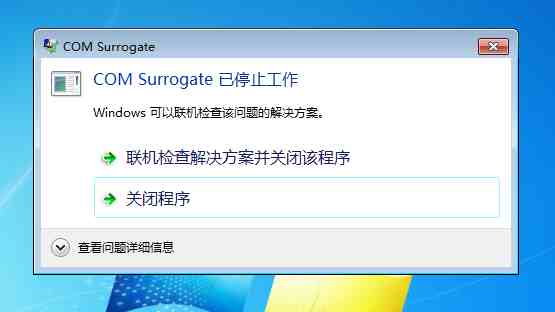
首先,我们在“我的电脑”右键点击“属性”,再在左边找到“高级系统设置”,找到“性能”—“设置”—“数据执行保护”,点击“添加”,找到
C:/Windows/System32/dllhost,再添加重启电脑就可以了,如果是64位的就在C:Windows\SysWOW64\dllhost.exe添加就行了 。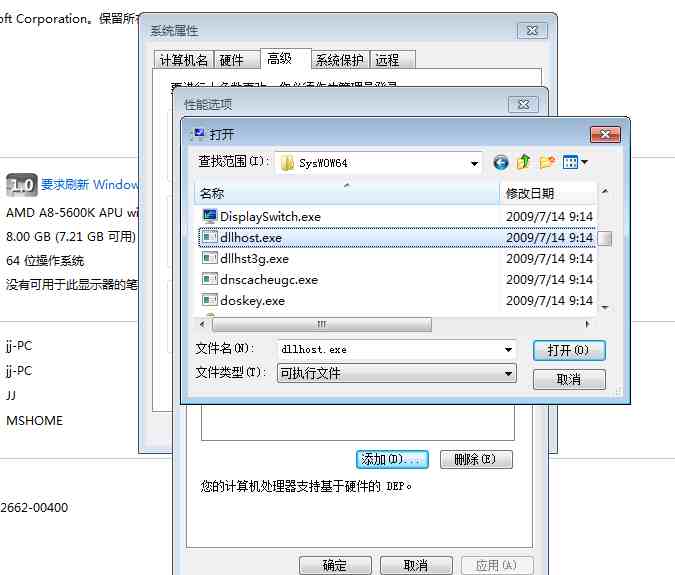
但是小编试了这种方法,然并卵什么问题都没解决 。看来只能自己找原百思特网因了 。再次打开图片弹出报错后,看了下故障来源,atium64.dll 。
【电脑报错|解决打开图片时报错没法查看图片的方法】
果断在C盘里面找了下,不出所料,居然找到了4个(小编当时忘记截图了,只看到三个,还有一个被删除了) 。此时一脸懵逼了,但是不要百思特网急,看到第一个和第二个了没,目标文件在“system32”这个文件夹,不是我们要找的,“wimsxs”也不是我们要的文件,而且这个百思特网文件肯定是在使用的,也就是说在任务管理器的进程是可以看到的,否则怎么会一打开图片就报错呢(抱歉,当时只是为了试验没截图,我的错) 。所以找到后直接点击删除发现在任务管理器已经打开,果断结束任务后再删除就OK了,直接打开图片没毛病,关键不要重启 。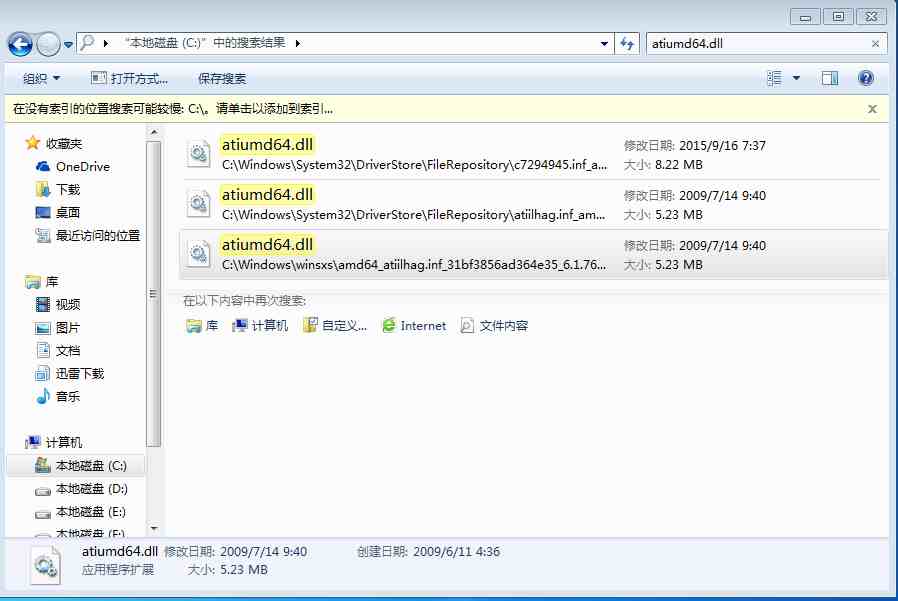
- 小狗|小狗嘴臭怎么解决
- 二手房|买二手房发现很多东西坏了怎么解决
- 烫发|头发老是趴着没蓬松感能解决吗
- 解决问题最高明的方式
- 一个人赚不到认知之外的钱,唯有升级思维认知,才能解决赚钱的问
- 暑假电脑公司社会实践报告怎么写?
- 电脑销售的实习报告怎么写?
- 电脑销售的实习报告如何写?
- 电脑专业求职信怎么写?
- 浏览器|电脑常用十大浏览器,常用浏览器排名前十名
